Een tool die screenshots kan maken is eenvoudigvandaag de dag. Windows 10 heeft twee verschillende screenshot-tools uit de doos en er zijn veel geweldige, gratis screenshot-tools die ermee concurreren. Een functie die in de meeste screenshot-apps ontbreekt, is echter een planningsfunctie. Screenshot-hulpmiddelen zijn vooral bedoeld om met gebruikersinteractie te werken. Als u screenshots moet plannen op Windows 10, Auto Screen Capture is de tool voor het werk. Het plant niet alleen screenshots een paar minuten of enkele uren vooruit. In plaats daarvan kan het maandenlang reguliere schermafbeeldingen plannen en maken.
Schermafbeeldingen plannen
Download en voer Auto Screen Capture uit. De interface zal weggeven hoe geweldig de app is. Het kan screenshots plannen voor meerdere schermen en / of een actief venster.
Start de app en wacht tot deze uw schermen heeft geladen. Het duurt even voordat een voorbeeld van het scherm wordt weergegeven, dus wacht tot dit het geval is, anders worden de schermafbeeldingen zwart. Zodra je dat hebt gedaan, gebruik je de kalender aan de linkerkant om te selecteren op welke dag (en) van de maand je screenshots wilt maken en scrol je vervolgens naar de tabbladen die screenshots activeren.
U kunt instellen dat screenshots worden gemaakt op een specifiek tijdstip, of na regelmatige intervallen, of u kunt naar de triggers gaan en een screenshot vastleggen wanneer bijvoorbeeld een app wordt gestart.

Om het formaat van de schermafbeelding in te stellen, ga je naar het tabblad Scherm en scrol je naar beneden. U kunt kiezen uit JPEG, BMP, GIF, PNG, TIFF en meer.
Wanneer u klaar bent om schermafbeeldingen te maken, klikt u op Start en sluit u de app. Het zal minimaliseren naar het systeemvak.
Als u deze screenshots moet maken en makenZorg ervoor dat niemand ze onderbreekt of de app uitschakelt, je kunt het met een wachtwoord beveiligen. Om de app met een wachtwoord te beveiligen, scrolt u verder naar beneden op het tabblad Scherm en ziet u een gedeelte Beveiliging waar u een wachtwoord kunt instellen dat nodig is om de app te stoppen.
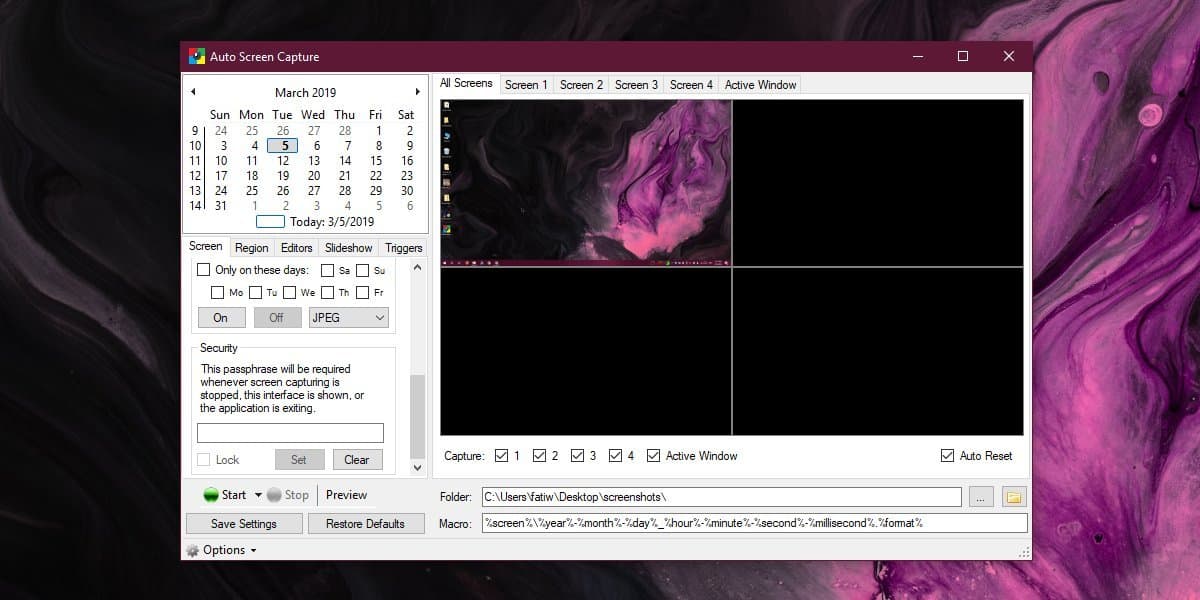
Het spreekt voor zich dat deze app bovendienom een goede screenshot-tool te zijn, is ook iets van een surveillance-tool. Als je in de gaten moet houden wat iemand op zijn systeem doet, bijvoorbeeld op de computer van een kind, maar je wilt het systeem niet naar beneden slepen met een hulpmiddel voor schermopname, dan is deze app het proberen waard. Als u de app uit het systeemvak wilt verbergen, klikt u op de knop Opties en schakelt u de optie uit om het pictogram in het systeemvak weer te geven.
Moet u screenshots op Windows 10 uitschakelen? Het is mogelijk.













Comments